
現在、カンボジアに空路で入国するすべての旅行者は、「Cambodia e-Arrival(eアライバル)」の事前オンライン登録が必要です。
これまで空港で記入していた入国カードは廃止され、渡航前にスマートフォンやパソコンから情報を登録することで、入国手続きがスムーズになります。
こちらの記事では、日本人旅行者向けに、e-Arrivalの登録手順や入力時の注意点などをわかりやすく解説!
この記事の掲載内容は、2026年1月3日に更新をしました。運用時期や内容が急に変更になる可能性もあるため、ご自身でも最新の情報を確認なさってください。
カンボジアの入国手続きがオンライン化
2024年9月以降、従来は紙媒体で行われていたカンボジアの入国管理・税関・検疫に関する手続きが、オンラインでの手続きに移行しました(国際空港)。
カンボジア入国前に、渡航者全員が申請を済ませておく必要があります。「ビザ」とは完全に別物ですのでご注意ください。従来の紙の入国カードに代わるものと考えていただければOKです。

カンボジアに入国する際、すべての渡航者が事前に「Cambodia e-Arrival」で申請を済ませておく必要があります
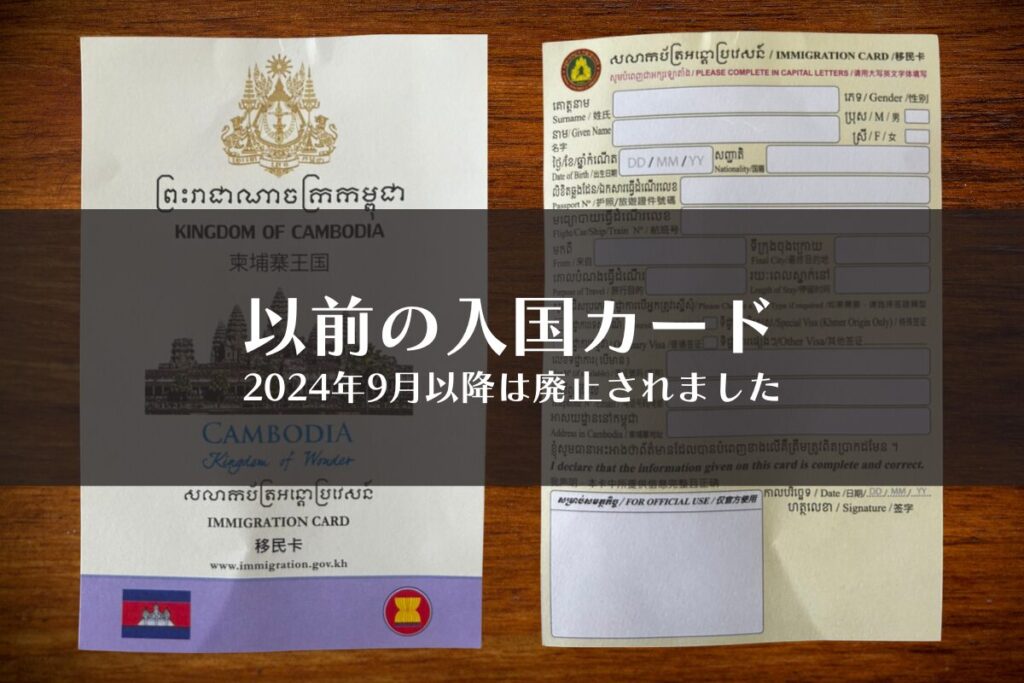
Cambodia e-Arrivalの手続き方法
ここからは具体的に「Cambodia e-Arrival(CeA)」の登録方法をご紹介していきます。
今回はウェブ版の利用方法を解説していきます。アプリよりもウェブ版の方が入力が簡単なので、おすすめです。わざわざアプリをダウンロードしなくてもOK!
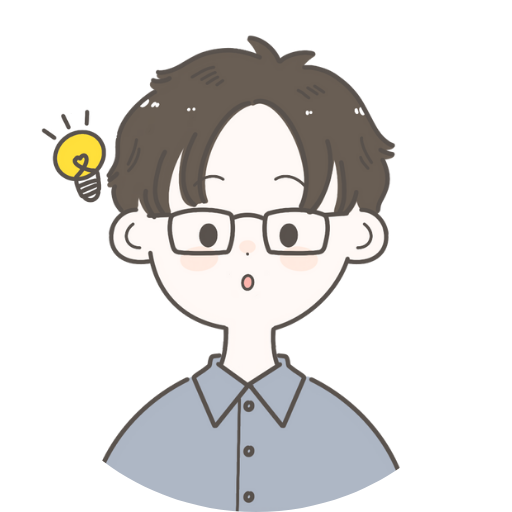
実際の画面に沿って解説していくので初めての方でも大丈夫!手元にパスポートやフライトのeチケット、ホテル予約の控えなどを準備しておくと入力がスムーズです
公式サイトまたは専用アプリを開く
「Cambodia e-Arrival」の手続きは、公式サイトまたは専用アプリから行うことができます。どちらから手続きを進めても大きな違いはありません。
公式サイトは https://www.arrival.gov.kh/からアクセスできます。必要な場合は、画面の右上から言語を日本語に切り替えてください。
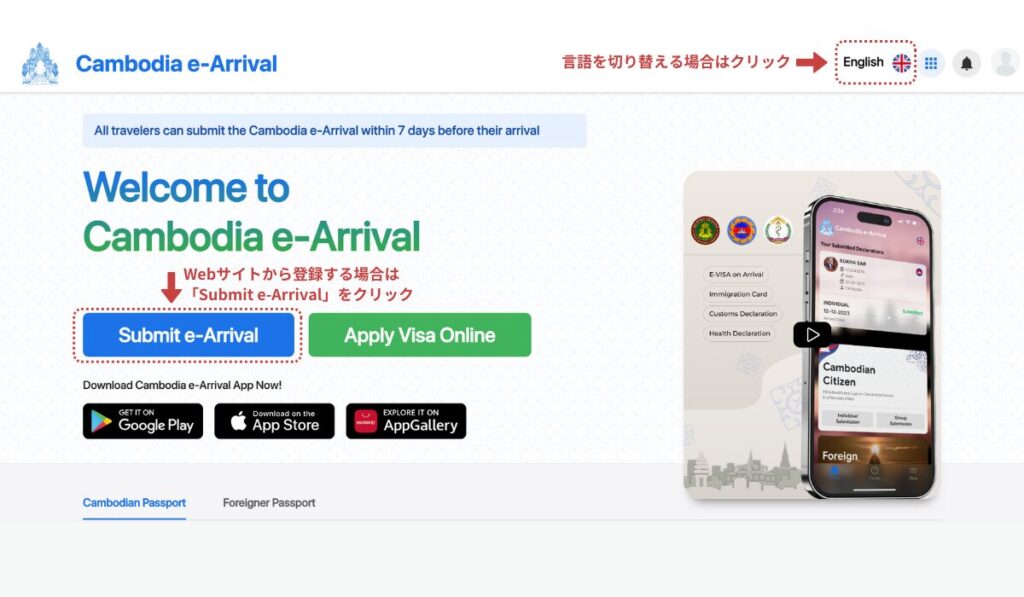
公式の「Cambodia e-Arrival」の申請に費用はかかりません。有料の代行サイトなどと間違えないようにご注意ください!
フォーム必要項目の入力
公式サイトの「Submit e-Arrival」をクリックすると入力画面に切り替わります。下記の画面が表示された場合、特に必要なければ「Sign in as Guest」を選択すればOKです。
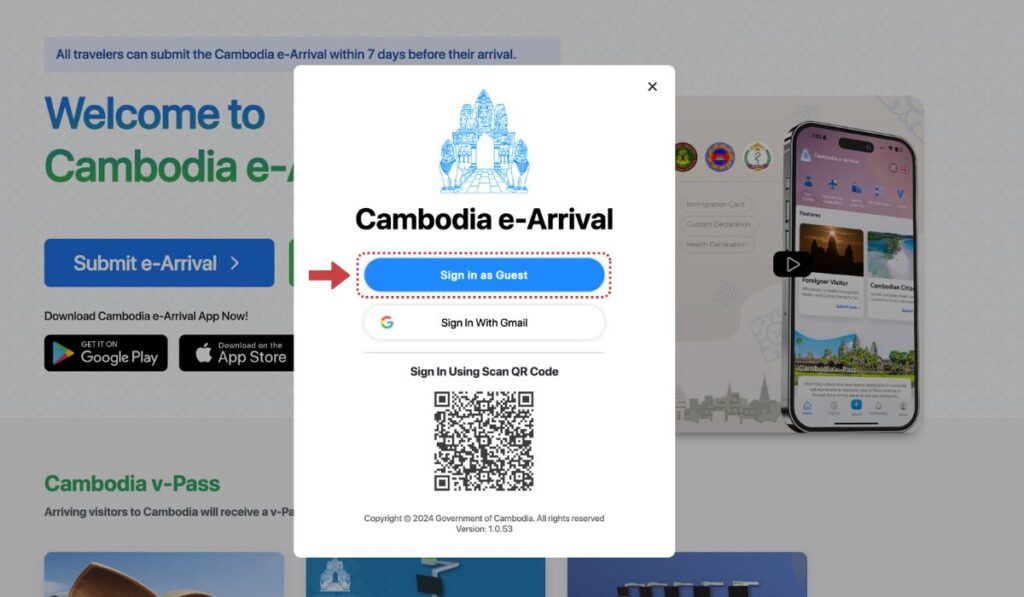
「プロファイル」の入力
まずはパスポート番号や氏名などの個人情報を入力します。半角英数字で入力してください。手元にパスポートの顔写真ページを開いて準備しておきましょう。
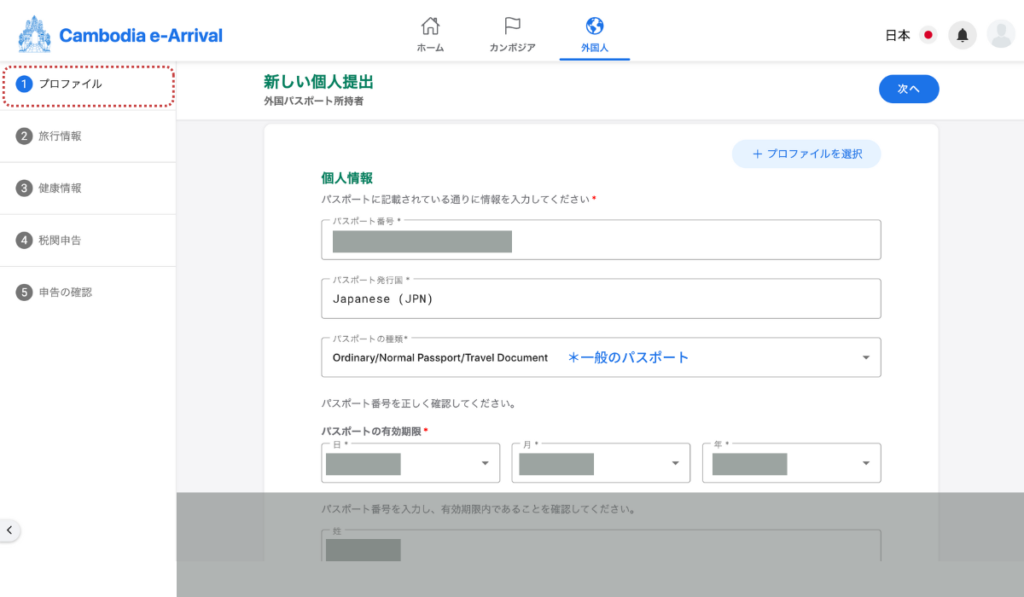
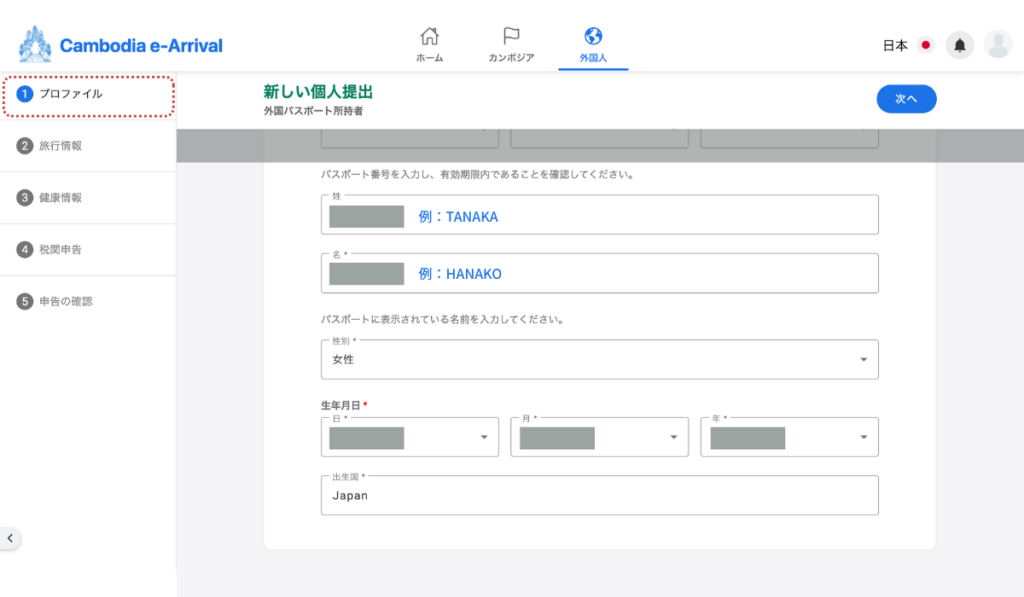

「姓」と「名」を逆に入力してしまわないように気をつけてくださいね!
「田中 太郎」さんだとしたら、「田中」がSurname、「太郎」がGiven Nameになります
「旅行形態」の入力
続いて、旅行期間やフライト情報などを入力していきます。スムーズに入力できるように、お手元にeチケットなどを準備しておきましょう。
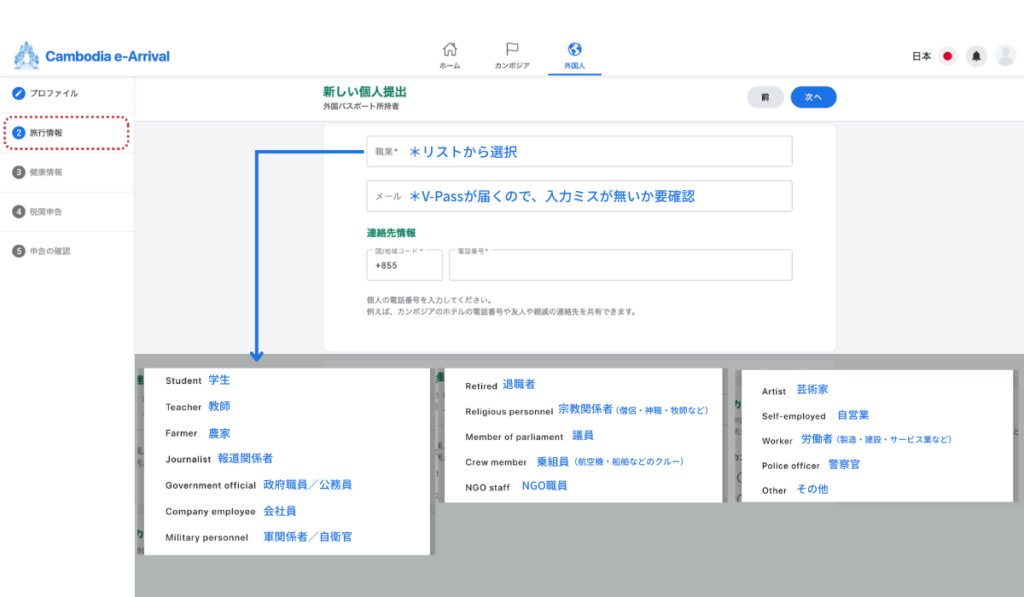
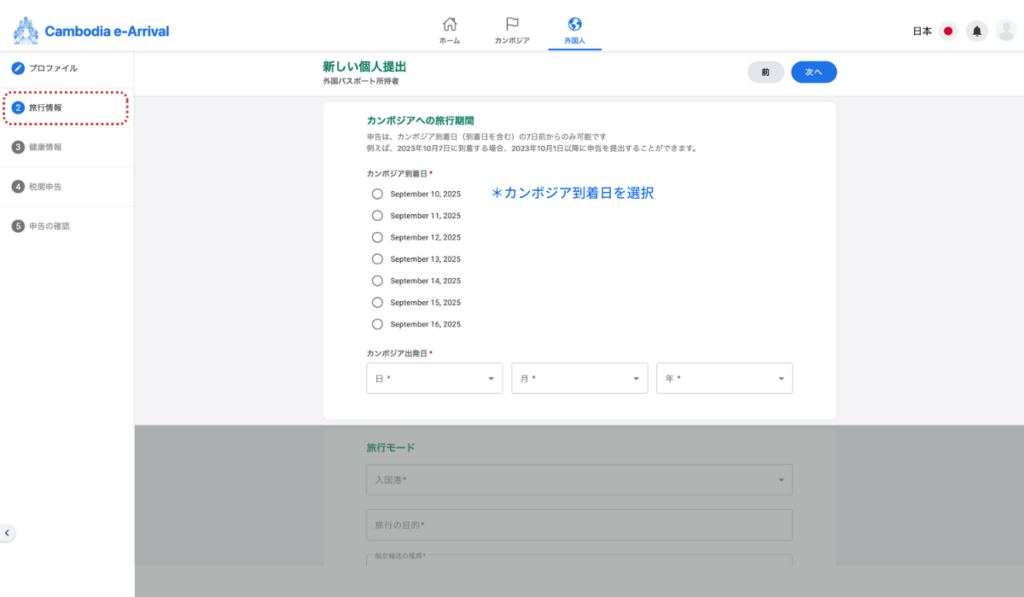
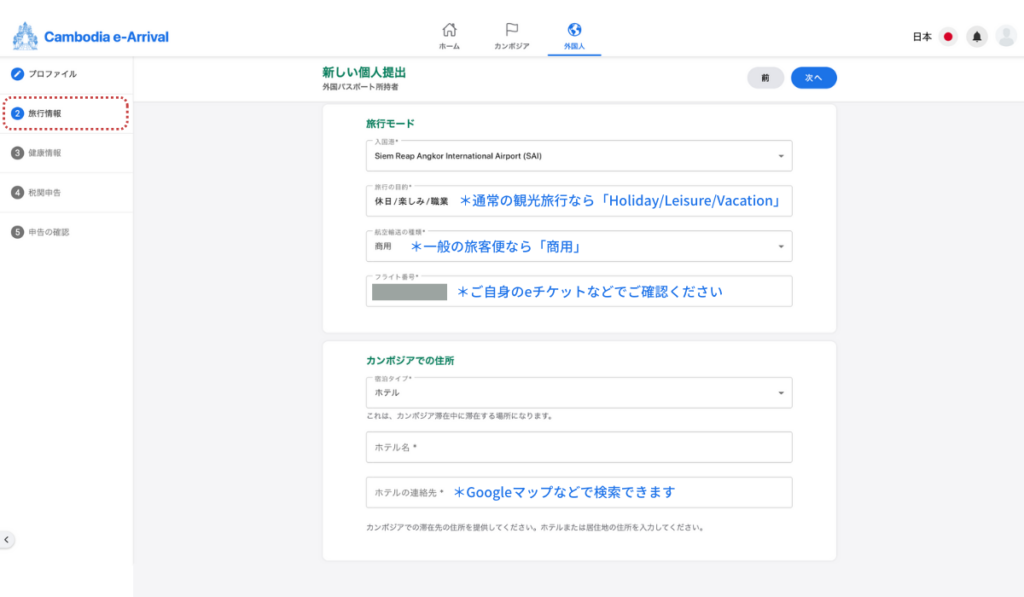
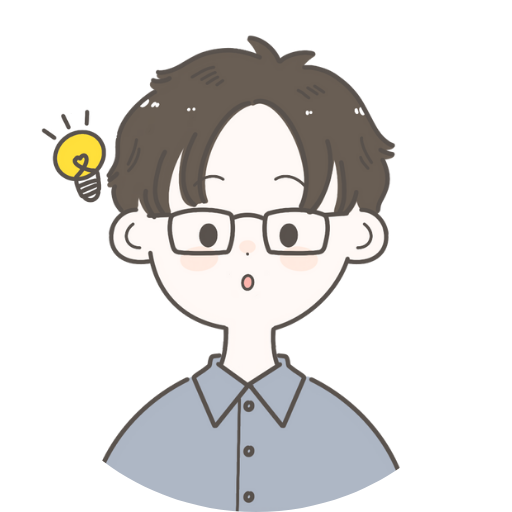
まだ宿泊先が確定していない場合でも入力が必須です。暫定でも良いので、ホテル名と住所を入力してください
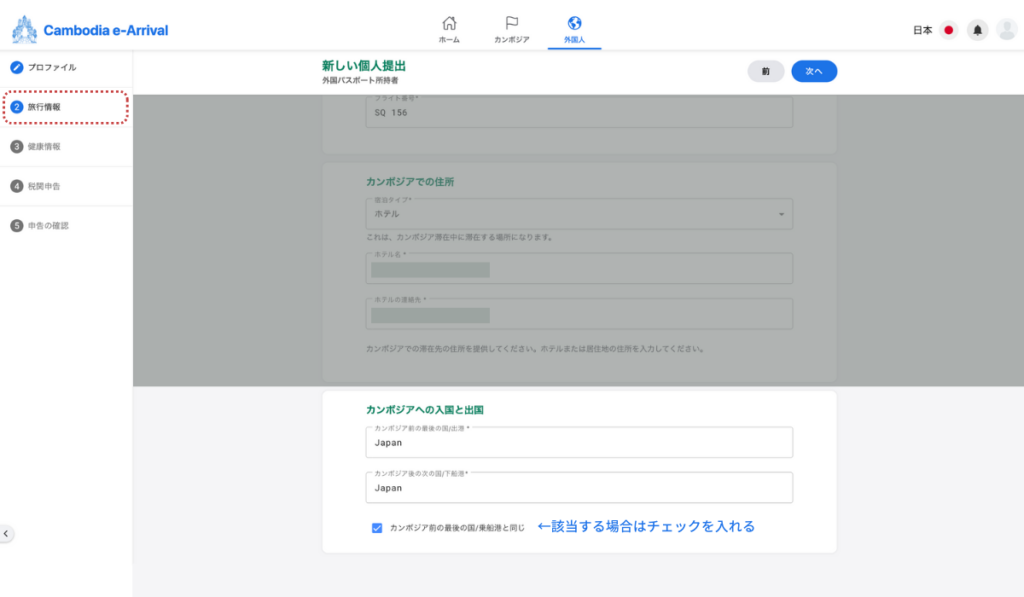
「健康情報」の入力
健康情報の入力項目です。それぞれの内容を確認して、該当するものにチェックを入れてください。
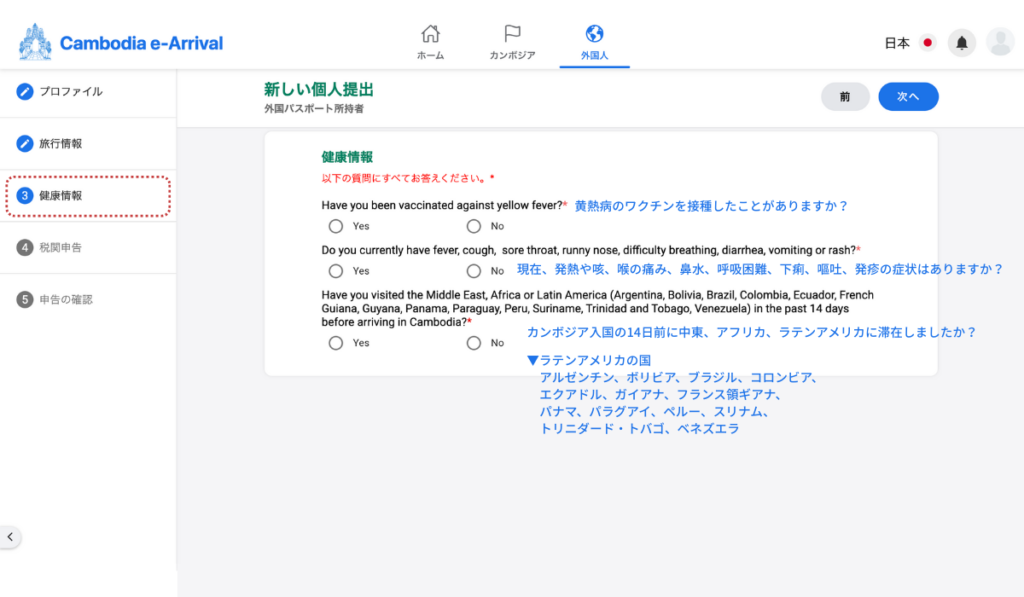
「税関申告」の入力
続いて、税関申告の項目です。免税許可範囲を確認の上、それぞれの質問にチェックを入れてください。
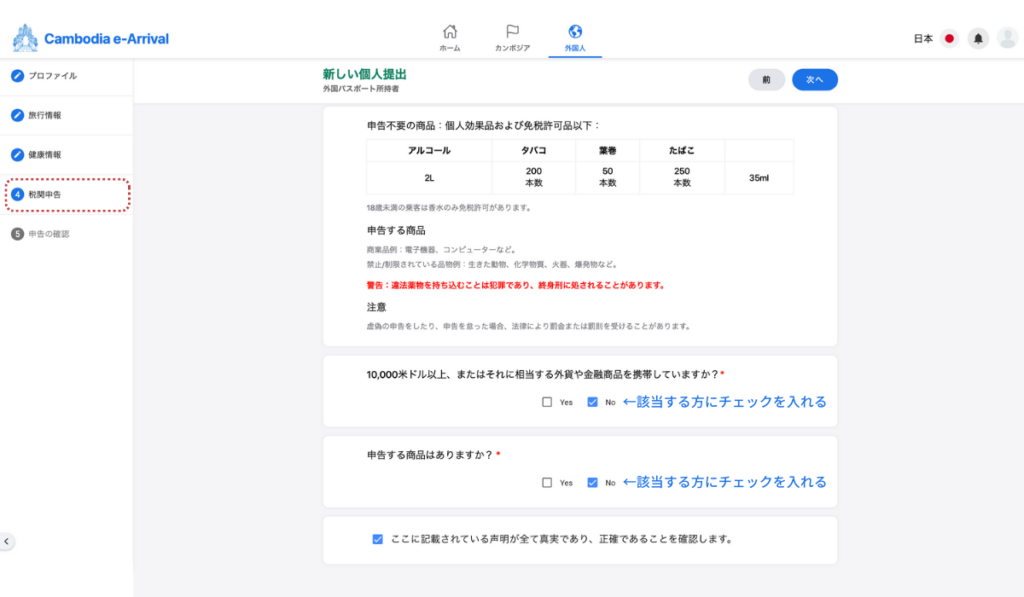
「申告の確認」の入力
最後に確認画面が提示されます。特に問題がなければ、最後の項目にチェックを入れてください。画面右上の「提出」ボタンをクリックすると手続き完了となります。
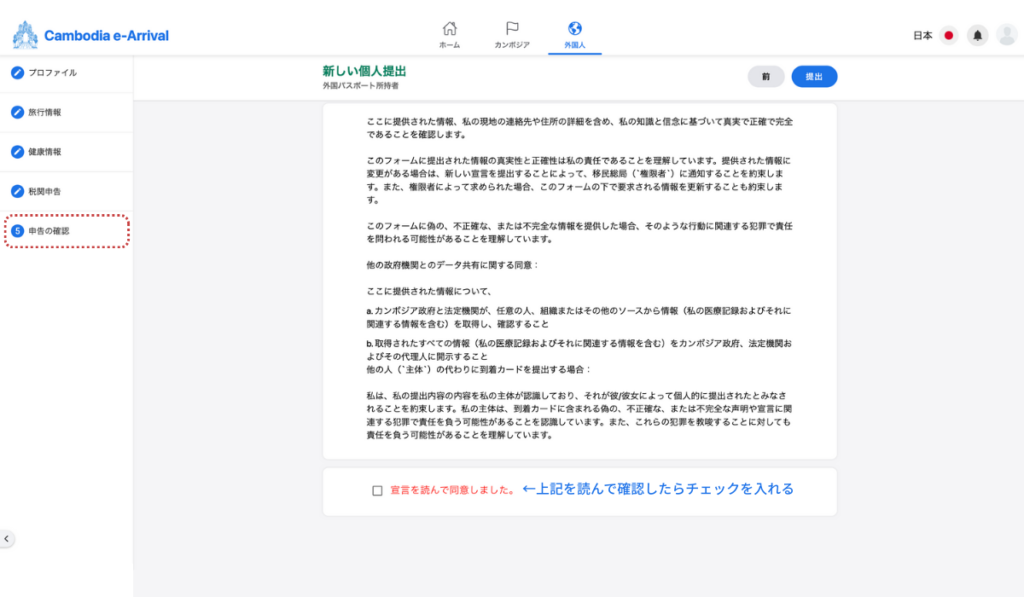
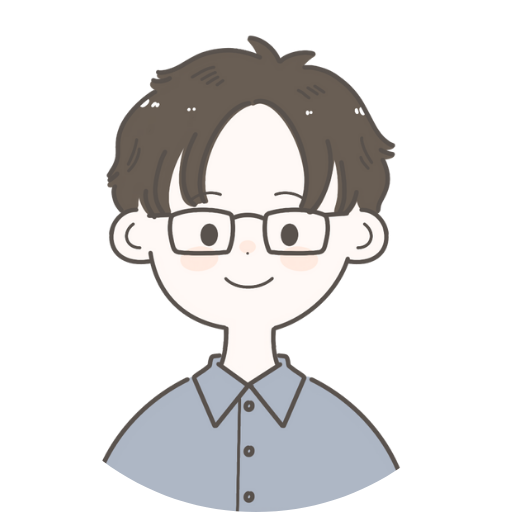
お疲れさまでした!
これでアプリor専用サイトでの手続きはひとまず完了です
QRコードの画面をダウンロードまたは印刷
送信が完了すると下記のようなQRコードの画面が表示されます。最後にこのQRコードを忘れずに保存しておきましょう!
スクリーンショットをスマートフォンに保存する形でも、印刷して入国時に提示する形でも、どちらでも構いません。
下記のQRコードの画面は、入国審査時と税関(荷物を受け取った後の出口)で使用する場合があります。
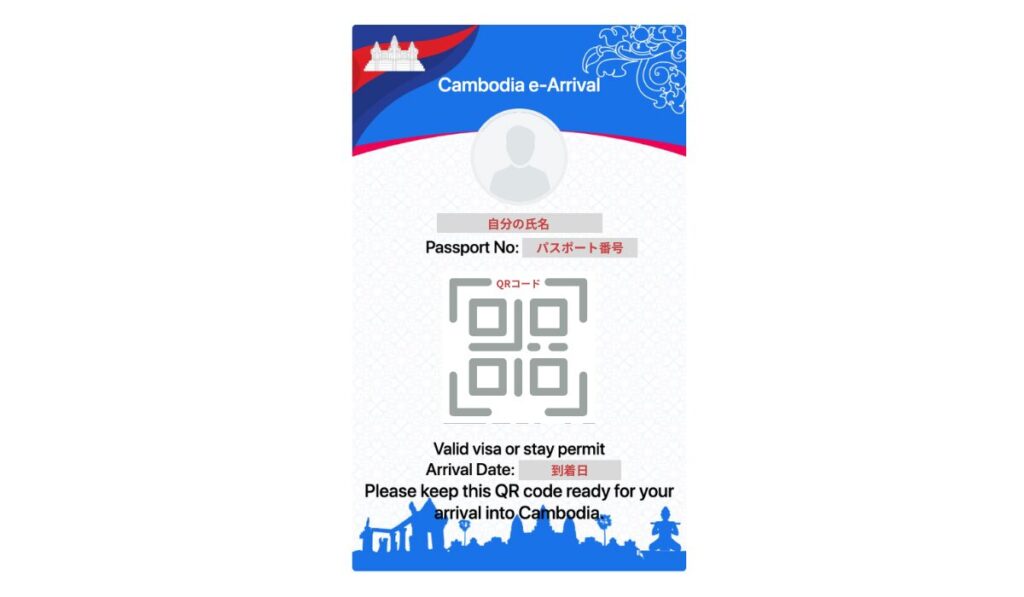
カンボジア入国審査時にQRコードを提示
カンボジアに到着したら入国管理(イミグレーション)のカウンターに並びます。
アライバルビザを取得する予定の方は、先にビザカウンターに並んでビザを取得してください。すでにオンライン等でビザを取得済みの方は、そのまま入国管理のカウンターに進んで問題ありません。
シェムリアップ・アンコール国際空港の場合、エスカレーターを降りて右手側がビザ発給カウンター、左手側が入国管理カウンターとなっています
2024年9月1日以降は、「Cambodia e-Arrival」に1本化され、従来の紙の入国カードは利用できなくなりました。
国際空港の場合、空港に設置されているタブレットを使用して、到着後に手続きをすることも可能ですが、並ぶ可能性もあるので、出発前に手続きを済ませておく方がオススメです

実際に「Cambodia e-Arrival」を使って入国した際、QRコード自体はイミグレで使用しませんでした。ただし念のため、提示を求められた際にすぐに出せるように準備だけはしておきましょう
入国後に「V-Pass」を確認
カンボジアでは2025年より「V-pass」制度が導入され、入国手続きがデジタル化されました。
従来のパスポートへのスタンプやビザシールは廃止予定で、入国後はV-pass登録完了の確認メールが届きます。これは滞在中のビザ証明となるため、出国まで大切に保管しておきましょう!

実際に2025年9月にカンボジア入国後、「V-Pass」がEメールで届きました。旅行者が特に何か手続きをする必要はありません。
Cambodia e-Arrival利用の注意点
ここでは「Cambodia e-Arrival」利用時に注意すべきポイントをお伝えします。安全かつスムーズに利用するために、ぜひご一読ください。
有料の代行申請サイトに注意!
Cambodia e-Arrivalの申請に費用はかかりません。インターネットで検索すると有料の代行申請サイトが出てくる場合があります。正規のサイトの間違えないようにご注意ください。
▼Cambodia e-Arrival 公式申請サイト
https://arrival.gov.kh/
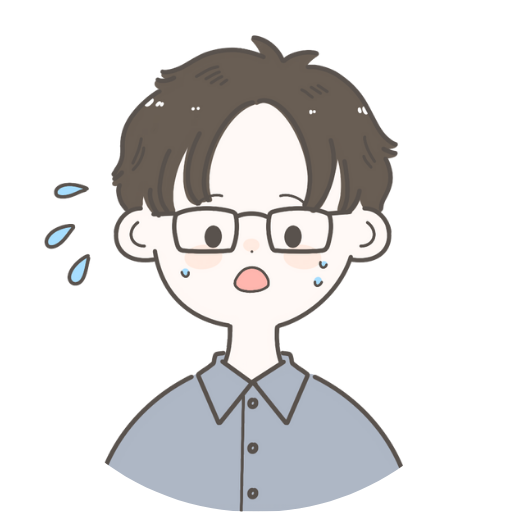
非正規サイトであることに気づかず申請してしまい、高額な費用を請求されたケースが実際にありました。必ず正規サイトであるかどうかを確認してください
観光ビザの取得は別途必要!
「Cambodia e-Arrival」と「観光ビザ」は全くの別物です。
「Cambodia e-Arrival」は、あくまで入国手続きの申請だけなので、別途ビザを取得する必要があります。観光ビザもオンラインで簡単に取得することができます。具体的な方法については、下記のWeb記事を参照してください。
申請中にエラーが発生した場合
2024年にCambodia e-Arrivalの運用が始まってから、Cambodia Noteにいくつか手続きに関する問い合わせやDMをいただきました。
個別の不具合については、こちらで対応することが難しいので、申請中のエラーに関しては公式に直接メール等で問い合わせてみてください。ただし、現状でいくつか実例を見てみると、下記の対応で申請中のエラーを解決された方が多いようです。
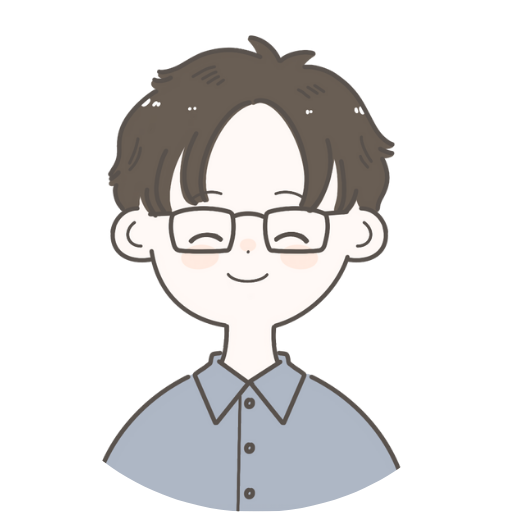
もしも申請でうまくいかない場合には、上記の対応を試してみてください
スムーズに入力作業が進めば、数分で申請は完了しますが、まれにエラーが発生することもあるので、Cambodia e-Arrivalの手続きは出発前に余裕をもって済ませておくのがおすすめです!
カンボジア入国手続きe-Arrival|まとめ
カンボジアへの渡航には、2025年現在「e-Arrival」の事前登録が必須となっています。新システム導入により、入国時の手続きがスムーズになり、到着後の待ち時間が短縮されるようになりました!
特に初めて訪れる方は、パスポート情報やフライト情報を正確に入力し、登録完了のQRコードを忘れずに保存しておきましょう。
また、新たに導入された「V-pass」や新空港への移行も進んでおり、最新の渡航情報を事前に確認しておくことが重要です。カンボジア旅行を安心・快適に楽しむために、e-Arrival登録は確実に済ませておきましょう。

タイミングによって若干の変更が生じる可能性もゼロではありませんが、今後利用される方の参考にしていただければと思います!
この記事の掲載内容は、2026年1月3日に更新をしました。運用時期や内容が今後変更になる可能性もあるため、ご自身でも最新の情報を確認なさってください




![シェムリアップ・アンコール国際空港[SAI]と市内間のアクセス方法【2026年最新】](https://cambodianote.com/wp-content/uploads/2023/10/top_eyecatch_101_rev-485x286.jpg)




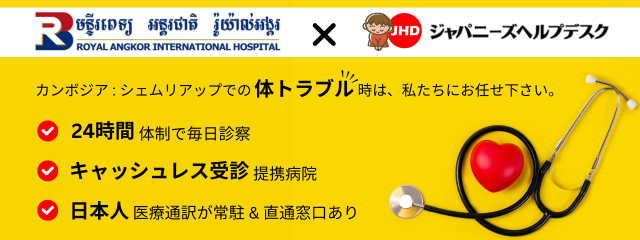

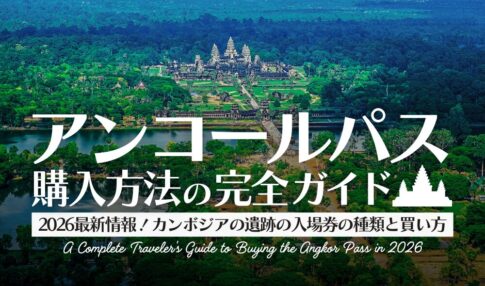








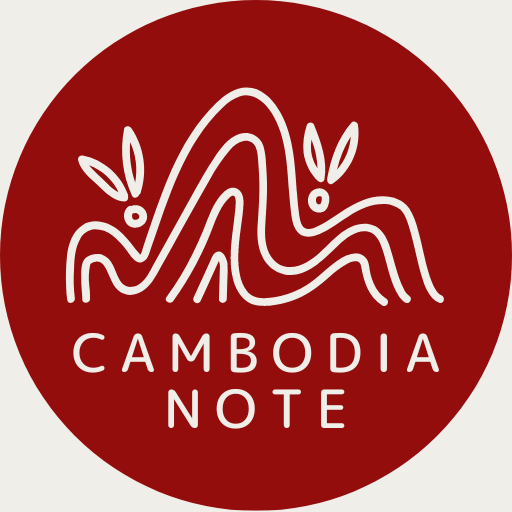
初めての方でも迷わず登録できるよう、画像付きで丁寧に解説しています。これからカンボジアを訪れる方は、ぜひこの記事を参考に、安全・快適な入国準備を整えてください